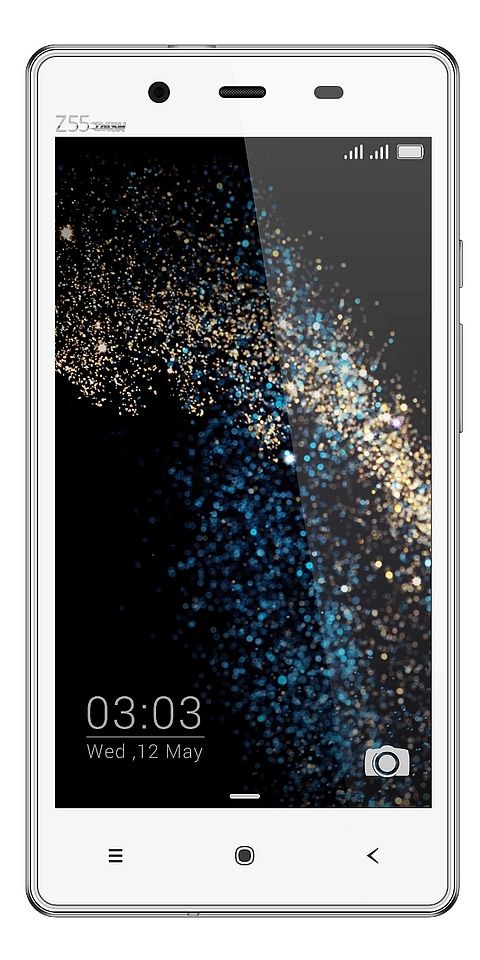Come risolvere l'errore di codice 2 di Shellexecuteex non riuscito

Recentemente, molti utenti di Windows 10 hanno affermato di ricevere il codice 2 di shellexecuteex non riuscito durante l'installazione dei file .exe. Per molti utenti Windows, reinstallare il sistema operativo Windows è una cosa comune e il cerchio di formattazione o installazione del sistema operativo sembra non finire mai.
aggiungi manualmente l'esperienza di gioco geforce
Dopo aver ricevuto vari messaggi dai nostri visitatori in merito al messaggio di errore 'shellexecuteex failed code 2', abbiamo cercato e scoperto che l'errore si verifica a causa di alcuni bug. Il bug è stato risolto nella nuova build del sistema operativo Windows, ma il problema è che gli utenti che utilizzano la variante pirata del sistema operativo Windows non possono ricevere l'aggiornamento. Vuoi più modi per risolverlo? Immergiti in basso.
Vedi anche: Diversi modi per risolvere l'errore di coppia TheVideo.Me in Kodi
Diversi modi per risolvere il messaggio di errore del codice 2 di Shellexecuteex non riuscito

Ecco alcuni dei modi migliori che potrebbero risolvere il 'codice 2 di shellexecuteex non riuscito' in pochissimo tempo. Quindi il motivo principale del messaggio di errore deve ancora essere trovato. Tuttavia, gli utenti desiderano seguire tutti i trucchi per risolvere il messaggio di errore del codice 2 di shellexecuteex non riuscito.
Scansiona il tuo PC tramite lo strumento di sicurezza
Bene, questa è la prima cosa che vuoi fare quando hai a che fare con gli errori. Devi ricordare che malware, virus, spyware , adware, ecc. giocano con i file del PC che possono innescare vari errori. Quindi, prima di passare agli altri metodi, devi provare a scansionare il tuo PC. Anche se la scansione completa del PC non riesce a risolvere il messaggio di errore, rimuoverà le minacce alla sicurezza. Pertanto, è necessario eseguire la scansione del PC utilizzando gli strumenti di sicurezza per risolvere il messaggio di errore 'shellexecuteex non riuscito codice 2'.
Prova a eseguire in modalità amministratore
Bene, se ricevi l'errore durante l'installazione del programma, devi provare a eseguire il programma di installazione utilizzando i privilegi di amministratore. Se si verificano problemi durante l'utilizzo delle autorizzazioni, l'esecuzione del programma di installazione in modalità amministratore probabilmente rimuoverà il messaggio di errore 'shellexecuteex codice non riuscito 2'. L'installazione di app in modalità amministratore è molto semplice o facile. Gli utenti desiderano toccare con il pulsante destro del mouse il programma di installazione e scegliere l'opzione 'Esegui come amministratore'. Alcune app richiedono anche i privilegi di amministratore per l'installazione, quindi se questo è ciò che fa scattare l'errore, verrà risolto. Vuoi più modi per risolverlo? Immergiti in basso
Leggi anche: Usa Robocopy per ignorare gli errori o recuperare i file dal disco rigido danneggiato
Scarica nuovamente il programma di installazione e installa
Se ricevi il messaggio di errore 'codice errore shellexecuteex 2' durante l'installazione di qualsiasi gioco o app che hai appena scaricato o installato. Quindi ti consigliamo o ti suggeriamo di scaricare nuovamente il programma di installazione. Potrebbe esserci qualche problema nel file di installazione che si sta verificando il messaggio di errore 'shellexecuteex non riuscito codice 2'. Quindi, in alcuni casi, gli utenti desiderano disinstallare l'app o i relativi contrassegni e installarla di nuovo. Inoltre, assicurati di eseguire il programma di installazione in 'Modalità amministratore'.
mantenuto il messaggio digitale touch da te
Ripristina i suoni del PC ai valori predefiniti
Bene, molti utenti hanno affermato che il ripristino dei suoni di sistema ai valori predefiniti ha risolto il messaggio di errore. Il problema si verifica quando il modulo che stai tentando di utilizzare o installare non riesce a gestire correttamente i suoni del computer. Quindi, se questo era il problema, allora vuoi ripristinare i suoni di sistema ai valori predefiniti per risolvere il messaggio di errore.
- Inizialmente, colpisci Tasto Windows + R per aprire la finestra di dialogo ESEGUI.
- Quindi, vuoi scegliere il file 'Suoni' scheda e quindi scegliere 'Impostazione predefinita di Windows' nell'ambito del Sound Scheme.
È tutto! Hai fatto. Ora riavvia semplicemente il PC per risolvere il messaggio di errore di shellexecuteex non riuscito da Windows 10.
Vedi anche: Come correggere l'errore Xbox One 0x87DD0019
Esegui comando SFC
Bene, il messaggio di errore shellexecuteex non riuscito codice 2 appare anche a causa di file di sistema danneggiati. Quindi, se ricevi il messaggio di errore a causa di file di sistema danneggiati, allora vuoi usare il comando SFC. Il comando SFC su Windows molto probabilmente risolverà tutti i file di sistema mancanti, danneggiati o modificati. Vieni, controlliamo come utilizzare il comando SFC per risolvere il messaggio di errore del codice 2 di shellexecuteex non riuscito.
- Inizialmente, inserisci CMD nel menu di ricerca e tocca con il pulsante destro del mouse sul prompt dei comandi. Dal menu di scelta rapida, scegli 'Prompt dei comandi (amministratore)'
- Ora dalla finestra del prompt dei comandi, inserisci il comando 'sfc / scannnow' e premi invio.
- Ora, aspetta un po 'fino al termine della scansione. Se ricevi un errore 'Protezione risorse di Windows ha trovato file danneggiati ma non è possibile risolverlo', esegui lo stesso comando in modalità provvisoria.
È tutto; hai fatto! Spero che tu capisca come utilizzare il comando SFC per risolvere il codice 2 di shellexecuteex non riuscito da Windows 10.
Riparazione del sistema
Bene, quando il comando SFC non è riuscito a risolvere il messaggio di errore del codice 2 di shellexecuteex fallito, allora vuoi riparare il tuo sistema. Tuttavia, è necessario disporre di un DVD o USB avviabile di Windows funzionante per eseguire una riparazione del sistema. L'utilità di riparazione del sistema Windows risolverà diversi problemi relativi a file System 32, punti di ripristino, registro, ecc.
Basta inserire il DVD di installazione di Windows o l'unità USB e riavviare il PC. Durante l'avvio, viene visualizzato un popup che ti chiede di premere un tasto qualsiasi per avviare da DVD o USB. Basta premere un tasto qualsiasi e sull'altra pagina, scegliere 'Ripara'. Ora segui semplicemente i passaggi sullo schermo per riparare il tuo PC.
Il mouse di Star Wars Battlefront 2 non appare
Conclusione:
Quindi, questi erano alcuni dei metodi migliori per risolvere il messaggio di errore 'shellexecuteex failed code 2' dal PC Windows. Se conosci un altro metodo alternativo per risolvere l'errore, facci sapere cosa ne pensi di seguito. Inoltre, se lo trovi utile, condividilo con i tuoi amici.
Fino ad allora! Sii felice
Leggi anche: